会计凭证LSMW导入操作手册
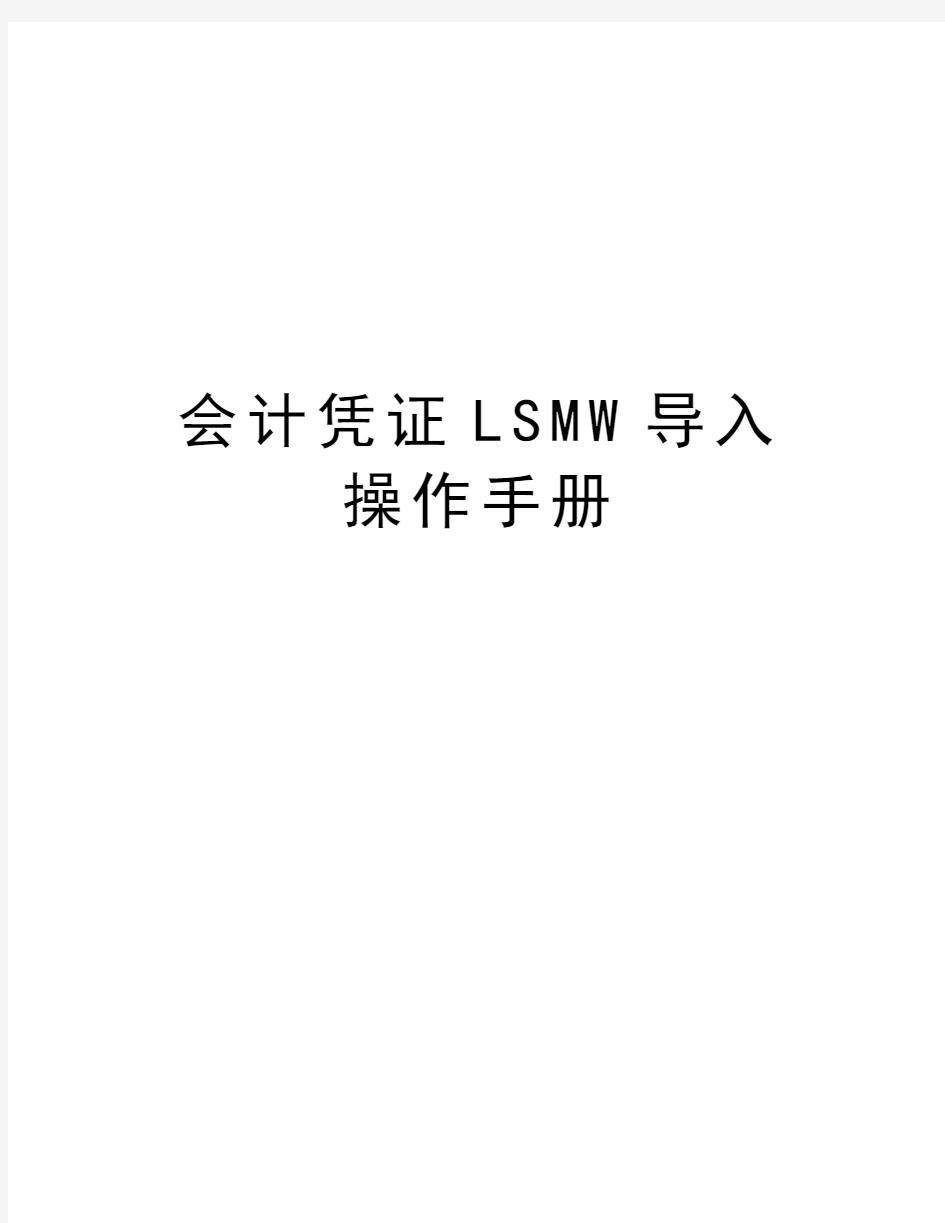
- 1、下载文档前请自行甄别文档内容的完整性,平台不提供额外的编辑、内容补充、找答案等附加服务。
- 2、"仅部分预览"的文档,不可在线预览部分如存在完整性等问题,可反馈申请退款(可完整预览的文档不适用该条件!)。
- 3、如文档侵犯您的权益,请联系客服反馈,我们会尽快为您处理(人工客服工作时间:9:00-18:30)。
会计凭证L S M W导入
操作手册
LSMW-会计凭证导入操作手册
1.登录界面
执行事务代码LSMW显示如下界面:
输入项目(project)、子项目(subproject)和对象(object),点击创建按钮()输入相应的描述,点击执行按钮或F8()进入分步操作界面,项目(project)、子项目(subproject)可以选择系统内已有的,对象(object)需要新增。
2.操作界面
2.1维护对象属性(Maintain Object Attributes)
选择标准批量直接导入(standard batch/direct input),并且在对象(object)中维护“0100-财务单据”,在方法(method)中维护“0000”,点击保存(),后退。
2.2维护源结构(Maintain Source Structures)
点击创建()定义凭证抬头源结构,见下图:
选中凭证抬头源结构,点击创建()定义凭证行项目源结构,见下图:
选择较低层次(lower level):
点击确认(),完成源结构维护:
点击保存(),并退出。
2.3维护源字段(Maintain Source Fields)
由于财务会计凭证的导入不是通过录屏方式导入,所以源结构的字段需要用户自行维护,用户可以根据系统标准选择导入会计凭证需要的字段。通过以下方式查找字段
点击上图中的对象预览(object overview)出现下图:
选择列表(list)或表格(table)显示会计凭证的字段,包括凭证抬头字段(表BKPF)和行项目字段(表BSEG):
对于显示结果也可以保存为EXCEL(路径:系统→列表→保存→本地文件),由于系统中的表字段很多,并且从翻译为中文的字面意思也不容易确定具体的字段内容,为了方便查询到所需要的字段,可以在凭证录入界面(事务代码F-02)使用F1查看需要的字段名,然后在上图中或保存为EXCEL中查询该字段信息,维护源字段需要的信息有字段名、类型、长度、描述。收集完需要的字段后执行“2.3维护源字段”。
分别选中会计凭证抬头和会计凭证行项目,点击内容()维护需要的相应的凭证抬头字段和行项目字段。
●会计凭证抬头字段:
●会计凭证行项目字段:
根据所导入凭证内容需要可以增加如WBS、订单、特别标识等字段。
由于导入会计凭证时需要导入一个抬头和多个行项目。所以在外部文件和系统中需要给出凭证抬头和行项目的标识。
➢定义凭证抬头标识
选中会计凭证抬头(DOCUMENTHEAD),点击创建按钮()定义标识字段:
输入抬头标识字段名、字段描述、长度和字段值,确认。
➢定义凭证行项目标识
选中会计凭证行项目(DOCUMENTITEM),点击创建按钮()定义标识字段:
输入行项目标识字段名、字段描述、长度和字段值,确认。
点击保存(),并退出。
2.4维护结构联系(Maintain Structure Relations)
将定义的源结构(凭证抬头和凭证行项目)与系统中的表结构进行关联
将上图中的“BGR00”、“BBKPF”与源结构“DOCUMENTHEAD”关联;“BBSEG”与源结构“DOCUMENTITEM”关联。
选中“BGR00”,点击,选择“DOCUMENTHEAD”进行关联:
“BBKPF”和“BBSEG”的关联方法相同。关联结果如下:
2.5维护字段映射和转化规则(Maintain Field Mapping and Conversion Rules)
将维护的源字段与系统内凭证表字段进行对应设置。
将维护的源字段与系统内凭证表字段进行的方法有两种。一种是选择某一系统中的字段,然后点击与源结构字段对应;第二种为点击“Extra s→Auto-Field Mapping”由系统根据源字段与系统字段的名称自动对应,如下图:
全部点击确认或一直压着回车键直到全部对应完毕。对应结果如下图:
对应完成后,点击保存(),并退出。
2.6维护字段值、转换、自定义事务(Maintain Fixed Values, Translations, User-Defined Routines)
该步骤不操作,直接跳过。
2.7指定文件(Specify Files)
在执行此步操作前,需要用户先制作好导入用的外部TXT文件,用户可以先在EXCEL文件中整理,整理好后复制到TXT文本中。
对于一些会计科目,某些字段可能不需要输入,则用“/”表示。
制作外部文件后,执行“2.7指定文件(Specify Files)”操作。
选中上图的“Legacy Data”,点击创建按钮();或者双击“Legacy Data”:
按照上图选中内容维护即可,维护完成后如下图:
对应完成后,点击保存(),并退出。
2.8分配文件(Assign Files)
将“2.7指定文件(Specify Files)”中指定的文件分配给源结构(抬头和行项目):
分别选中上图中“DOCUMENTHEAD”和“DOCUMENTITEM”,点击分配文件,分配结果如下图:
点击保存(),并退出。
2.9读取数据(Read Data)
读取上传文件中的数据,按系统提示操作即可。
退出执行下一步。
2.10显示读取的数据(Display Read Data)
显示文件中的数据,可检查源字段与文件中的字段对应是否正确。
双击某一行可显示具体数据,检查对应关系。
退出执行下一步。
2.11转换数据(Convert Data)
查看可以导入系统中的条目数,如果在“2.5维护字段映射和转化规则”步骤中源字段与系统字段对应有问题,则在此处会报错。
